ADS-1100W
常见问题解答与故障排除 |
多页进纸
一次多页进纸。
按照以下步骤清除错误信息。
- 从自动进稿器中取出未被卡住的纸张。
-
将释放杆朝您的方向拉,打开前盖 (1)。
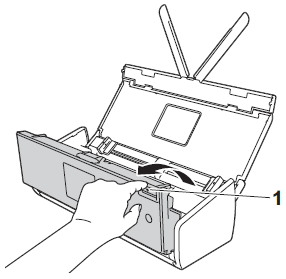
-
将卡住的原稿从设备中拉出。
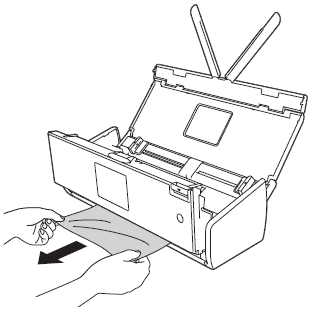
触摸分离垫及其设备内的周边区域时请小心。否则设备可能会遭到严重损坏。
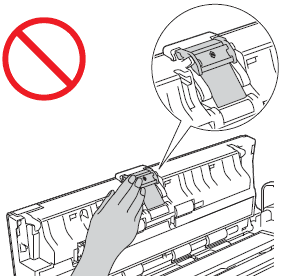
在设备内部查找碎纸。取出在设备内部找到的所有碎纸。
- 合上前盖。
-
按
 。
。 -
确认多页进纸之前扫描的数据已经被保存,然后再次开始扫描原稿的下一页或者前面几页。
当使用扫描到USB,扫描到FTP和扫描到网络功能进行扫描时,多页进纸之前扫描的数据可能没有被保存。
多页进纸的原因有很多种。如果屡次发生该问题,检查以下几点:
-
在撮纸辊或分离垫的表面上积有灰尘。清洁撮纸辊或分离垫。
- 点击这里查看如何清洁分离垫。
- 点击这里查看如何清洁撮纸辊。 -
一次在自动进稿器中放入过多纸张。请一次装入少于50张纸(标准纸张)。
点击这里查看一次装入纸张的最大数量。 -
原稿有粘性或者原稿上有粘贴便笺,从而造成了重叠。
使用载纸薄膜扫描重叠的原稿。 -
没有正确装入原稿。重新装入原稿。
点击这里查看如何装入原稿。
内容反馈
请在下方提供您的反馈,帮助我们改进支持服务。
